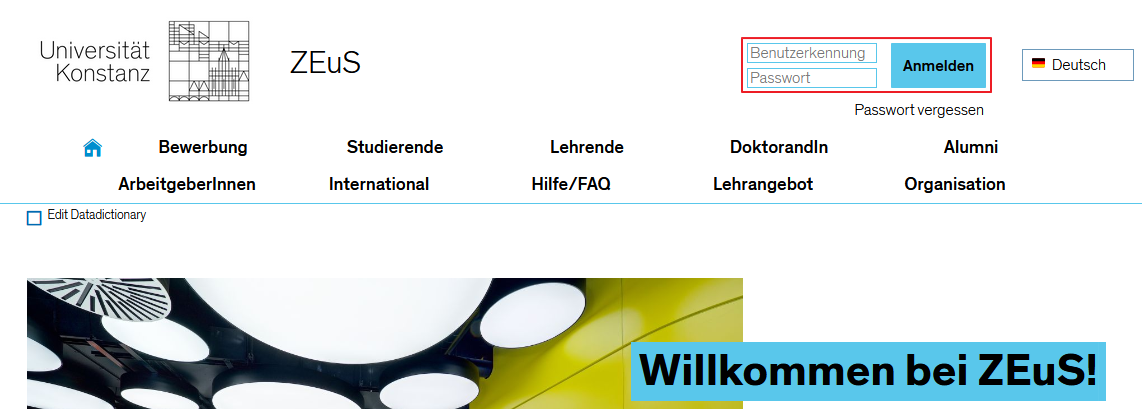ZEuS AllgHinweise: Unterschied zwischen den Versionen
Aus ZEuS-Wiki
language- und translate-tag eingefügt |
Diese Seite wurde zum Übersetzen freigegeben |
||
| Zeile 1: | Zeile 1: | ||
<languages /> | <languages /> | ||
<translate> | <translate> | ||
<!--T:1--> | |||
{{ DISPLAYTITLE:Allgemeine Hinweise zu ZEuS für Studierende }} | {{ DISPLAYTITLE:Allgemeine Hinweise zu ZEuS für Studierende }} | ||
==Starten von ZEuS== | ==Starten von ZEuS== <!--T:2--> | ||
* Um ZEuS zu starten, öffnen Sie Ihren Browser - die Anwendung ist für Mozilla Firefox optimiert - und geben in die Adresszeile<br />[https://zeus.uni-konstanz.de/ https://zeus.uni-konstanz.de/] ein. | * Um ZEuS zu starten, öffnen Sie Ihren Browser - die Anwendung ist für Mozilla Firefox optimiert - und geben in die Adresszeile<br />[https://zeus.uni-konstanz.de/ https://zeus.uni-konstanz.de/] ein. | ||
* Melden Sie sich mit Ihrer Benutzerkennung und dem Passwort Ihres E-Mail-Accounts an.<br /><br /> | * Melden Sie sich mit Ihrer Benutzerkennung und dem Passwort Ihres E-Mail-Accounts an.<br /><br /> | ||
<!--T:3--> | |||
{| style="border: 2px; border-style: solid; border-color: #00a9e0; width: 100%; background-color: #cceef9;" cellspacing="5" | {| style="border: 2px; border-style: solid; border-color: #00a9e0; width: 100%; background-color: #cceef9;" cellspacing="5" | ||
|- | |- | ||
| Zeile 12: | Zeile 14: | ||
{{Klappbox-bluespice|Screenshot Login |2= [[Datei:ZEuS_Start.png|none]]}} | {{Klappbox-bluespice|Screenshot Login |2= [[Datei:ZEuS_Start.png|none]]}} | ||
<!--T:4--> | |||
|} | |} | ||
==TAN-Nummer und Passwort== | ==TAN-Nummer und Passwort== <!--T:5--> | ||
Für die Nutzung von ZEuS wird keine TAN-Nummer benötigt. Die Identifikation erfolgt, wie unter ''Aufruf'' beschrieben, ausschließlich durch die Benutzerkennung und das Passwort Ihres E-Mail-Accounts an der Universität Konstanz, d.h. der Teil Ihrer Uni-E-Mail-Adresse ohne „@uni-konstanz.de“. | Für die Nutzung von ZEuS wird keine TAN-Nummer benötigt. Die Identifikation erfolgt, wie unter ''Aufruf'' beschrieben, ausschließlich durch die Benutzerkennung und das Passwort Ihres E-Mail-Accounts an der Universität Konstanz, d.h. der Teil Ihrer Uni-E-Mail-Adresse ohne „@uni-konstanz.de“. | ||
==Speichern von Eingaben== | ==Speichern von Eingaben== <!--T:6--> | ||
Nachdem Sie Daten in ZEuS eingetragen oder geändert haben, beenden Sie die Aktion immer durch Klick auf die Schaltfläche | Nachdem Sie Daten in ZEuS eingetragen oder geändert haben, beenden Sie die Aktion immer durch Klick auf die Schaltfläche | ||
<!--T:7--> | |||
[[Datei:ZEuS_SF_Speichern.png|none]] | [[Datei:ZEuS_SF_Speichern.png|none]] | ||
<!--T:8--> | |||
Eingegebene Informationen gehen sonst beim Verlassen der Seiten und Registerkarten verloren. Die Registerkarte, die geänderte und nicht gespeicherte Daten enthält, ist mit einem Stern <span style="color: #008000;">'''*'''</span> für die Änderung und einem Ausrufezeichen '''<span style="color: #008000;">!</span>''' für nicht gespeicherte Daten gekennzeichnet. | Eingegebene Informationen gehen sonst beim Verlassen der Seiten und Registerkarten verloren. Die Registerkarte, die geänderte und nicht gespeicherte Daten enthält, ist mit einem Stern <span style="color: #008000;">'''*'''</span> für die Änderung und einem Ausrufezeichen '''<span style="color: #008000;">!</span>''' für nicht gespeicherte Daten gekennzeichnet. | ||
<!--T:9--> | |||
{| style="border: 2px; border-style: solid; border-color: #00a9e0; width: 100%; background-color: #cceef9;" cellspacing="5" | {| style="border: 2px; border-style: solid; border-color: #00a9e0; width: 100%; background-color: #cceef9;" cellspacing="5" | ||
|- | |- | ||
| Zeile 29: | Zeile 35: | ||
{{Klappbox-bluespice|Beispiel |2= Sehen Sie als Beispiel die Registerkarte <span style="color: #008000;">'''Meine Daten'''</span> im folgenden Screenshot: | {{Klappbox-bluespice|Beispiel |2= Sehen Sie als Beispiel die Registerkarte <span style="color: #008000;">'''Meine Daten'''</span> im folgenden Screenshot: | ||
<!--T:10--> | |||
[[Datei:ZEuS_Allg_Speichern.png|none]]}} | [[Datei:ZEuS_Allg_Speichern.png|none]]}} | ||
<!--T:11--> | |||
|} | |} | ||
==Beenden von ZEuS== | ==Beenden von ZEuS== <!--T:12--> | ||
Erläuterungen dazu,wie Sie ZEuS richtig verlassen, finden Sie im Artikel [[ZEuS Funks Abmelden|ZEuS beenden]]. | Erläuterungen dazu,wie Sie ZEuS richtig verlassen, finden Sie im Artikel [[ZEuS Funks Abmelden|ZEuS beenden]]. | ||
==Siehe auch== | ==Siehe auch== <!--T:13--> | ||
{{mb-idee| | {{mb-idee| | ||
<ul> | <ul> | ||
| Zeile 45: | Zeile 53: | ||
</ul>}} | </ul>}} | ||
<!--T:14--> | |||
[[Kategorie:TAN]] | [[Kategorie:TAN]] | ||
[[Kategorie:Student]] | [[Kategorie:Student]] | ||
Version vom 11. Oktober 2017, 06:28 Uhr
<languages /> <translate>
Starten von ZEuS
- Um ZEuS zu starten, öffnen Sie Ihren Browser - die Anwendung ist für Mozilla Firefox optimiert - und geben in die Adresszeile
https://zeus.uni-konstanz.de/ ein. - Melden Sie sich mit Ihrer Benutzerkennung und dem Passwort Ihres E-Mail-Accounts an.
TAN-Nummer und Passwort
Für die Nutzung von ZEuS wird keine TAN-Nummer benötigt. Die Identifikation erfolgt, wie unter Aufruf beschrieben, ausschließlich durch die Benutzerkennung und das Passwort Ihres E-Mail-Accounts an der Universität Konstanz, d.h. der Teil Ihrer Uni-E-Mail-Adresse ohne „@uni-konstanz.de“.
Speichern von Eingaben
Nachdem Sie Daten in ZEuS eingetragen oder geändert haben, beenden Sie die Aktion immer durch Klick auf die Schaltfläche
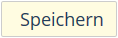
Eingegebene Informationen gehen sonst beim Verlassen der Seiten und Registerkarten verloren. Die Registerkarte, die geänderte und nicht gespeicherte Daten enthält, ist mit einem Stern * für die Änderung und einem Ausrufezeichen ! für nicht gespeicherte Daten gekennzeichnet.
Beenden von ZEuS
Erläuterungen dazu,wie Sie ZEuS richtig verlassen, finden Sie im Artikel ZEuS beenden.
Siehe auch
</translate>